解决电脑频繁与服务器断开连接的问题,可以从多个角度进行分析和对策,这类问题常见于网络使用中,可能由多种因素引起,包括本地网络配置、计算机设置、服务器端问题及硬件故障等。
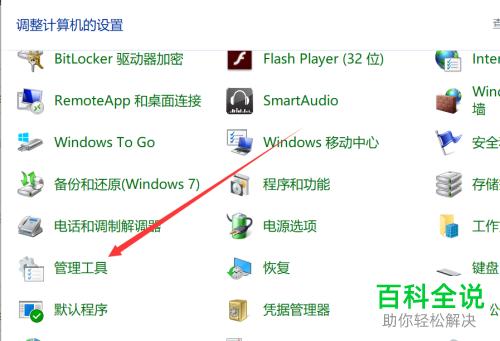
下面将详细介绍几种可能的解决办法,以及对应的操作步骤,来帮助用户有效地解决这一困扰:
1、更新网卡驱动程序:检查网卡驱动是否是最新版本,过时的驱动可能导致网络连接不稳定,通过设备管理器检查并更新有线网卡驱动至最新版。
2、禁用并重新启动驱动:尝试禁用网卡后再启用,虽然这种方法在重启后可能需要重复操作,但对某些用户有效。
3、调整电源管理设置:取消“允许计算机关闭该设备以节约电源”的勾选,以避免系统自动关闭网卡以节省电力,这可能会中断网络连接。
4、修改网卡工作模式:调整网卡的工作模式,如从半双工改为全双工模式,以增强网络稳定性。
5、修改注册表值:部分用户通过修改注册表值解决了断连问题,此方法涉及更改系统深层设置,需要谨慎操作,并确保事先备份注册表。
6、检查物理连接及网络设备:确认所有网络线路、路由器、交换机及其他网络硬件是否正确连接且无损坏,重启网络设备,如路由器和交换机,以清除可能存在的临时网络问题。

7、切换至有线连接:如果使用WiFi连接出现问题,可以尝试切换至有线连接,这样通常能提供更稳定的网络环境。
8、运行网络测试:利用网络诊断工具检查网络连通性,包括丢包和延迟等问题,以判断网络稳定性。
9、检查防火墙和安全软件设置:查看电脑的防火墙或安全软件设置是否允许网络通讯,不当的安全设置可能阻止了与服务器的正常连接。
10、检查服务器状态:确认服务器是否正常工作,这可以通过联系服务提供商或查看服务商的社交媒体和官网公告得知。
11、重置网络:如果以上方法都无法解决问题,可以考虑进行网络重置,这会将所有网络组件恢复到初始状态,可以解决由网络配置错误引起的问题。
在解决这类问题时,建议先从最简单的解决方法开始尝试,逐步排除可能的故障原因,保持操作系统和相关硬件设备的驱动更新,也有助于减少此类问题的发生。
FAQs
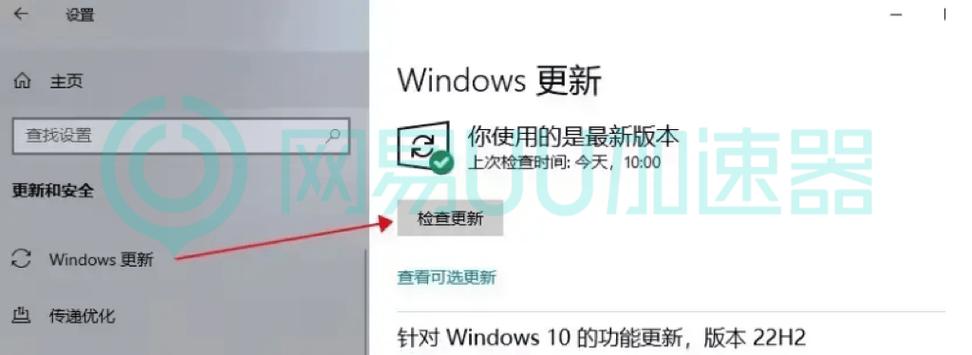
Q1: 如何检查服务器是否正常运行?
A1: 可以通过查看服务提供者的官方网站或联系客服,了解服务器的运行状态,也可以检查相关社区或论坛是否有其他用户报告类似问题,从而判断是否是服务器端的问题。
Q2: 执行网络重置后会怎样?需要重新配置网络吗?
A2: 是的,执行网络重置会将所有网络组件恢复到出厂设置,包括忘记所有已保存的WiFi网络及其密码,因此在重置后,您需要重新输入WiFi密码并重新配置网络设置。
原创文章,作者:未希,如若转载,请注明出处:https://www.kdun.com/ask/928853.html
本网站发布或转载的文章及图片均来自网络,其原创性以及文中表达的观点和判断不代表本网站。如有问题,请联系客服处理。






发表回复